Co je oddíl pro obnovení HP?
Jakmile je váš oddíl poškozen, všechna uložená data zmizí. Z různých důvodů, jako je selhání systému, napadení virem, poškození registru a další, může dojít k poškození primárních oddílů pevného disku v notebooku HP. Narazíte na situaci, ze které chcete obnovit některé odstraněné soubory Oddíl pro obnovení HP?

Tento příspěvek vám poskytne podrobného průvodce Obnova HP. Můžete se dozvědět, co je oddíl pro obnovení HP, jak odebrat oddíl pro obnovení HP, provést obnovení systému a jak obnovit ztracené soubory z oddílu pro obnovení HP.
- Část 1. Co je oddíl pro obnovení HP
- Část 2. Jak odebrat oddíl pro obnovení HP Recovery
- Část 3. Jak provést obnovení systému na notebooku HP
- Část 4. Jak obnovit soubory z oddílu pro obnovení HP
- Část 5. Časté dotazy k HP Recovery
Část 1. Co je oddíl pro obnovení HP
Oddíl pro obnovení HP je malý oddíl, který obsahuje veškerý software nainstalovaný ve stavu z výroby, včetně souborů operačního systému Windows a souvisejících produktů Microsoft. Na notebooku HP se oddíl pro obnovení v Průzkumníku souborů Windows pravidelně zobrazuje jako jednotka D.
Oddíl pro obnovení HP se používá hlavně k provedení operace obnovení a obnovení počítače do normálního stavu. Dojde-li k potížím s operačním systémem Windows nebo pevnými ovladači, můžete se spolehnout, že oddíl pro obnovení HP přivede váš počítač do správného provozu.
Mezi oddílem pro obnovení systému Windows a oddílem pro obnovení HP je jeden hlavní rozdíl. Pokaždé, když systém Windows upgraduje na novější verzi, vytvoří nové prostředí pro obnovení. Můžete tedy mít více než jednu kopii oddílu pro obnovení systému Windows. Jakmile omylem odstraníte data z Windows, můžete to zkusit Obnovení systému obnovit data z předchozí zálohy. Ve vašem počítači je však pouze jeden oddíl pro obnovení HP. Obsahuje výchozí tovární nastavení a software.
Část 2. Jak odebrat oddíl pro obnovení HP Recovery
Pokud jej chcete odebrat, zobrazí se upozornění na oddíl pro obnovení HP. Ve skutečnosti byste neměli mazat oddíl pro obnovení HP. Pokud však trváte na jeho odstranění, můžete si vzít následující příručku.
Krok 1Jít do Home a potom zadejte obnova do vyhledávacího pole. lis vstoupit vyhledejte a otevřete soubor Recovery Manager.
Krok 2Klikněte na Pokročilé možnosti pod Vítejte v nástroji Recovery Manager. Až se tam dostanete, vyberte poslední možnost, Odeberte oddíl pro obnovení.
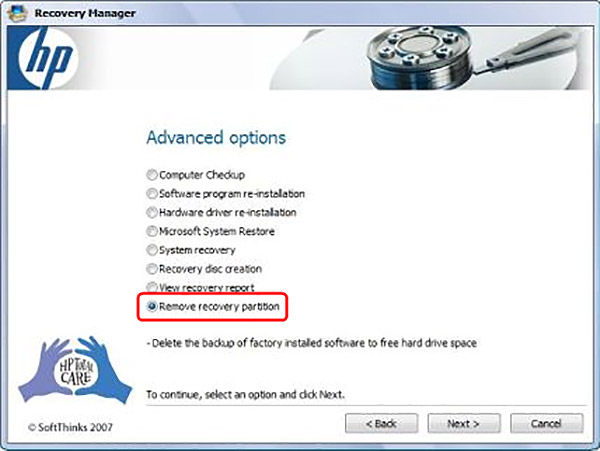
Krok 3Klepněte na tlačítko další knoflík. Poté musíte kliknout Ano a pak další potvrďte operaci odebrání oddílu pro obnovení HP.
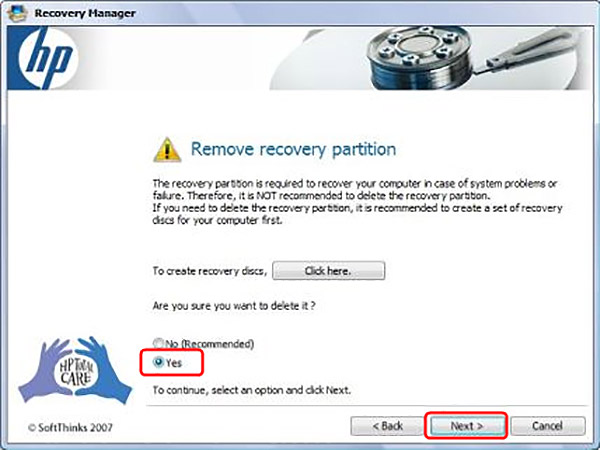
Část 3. Jak provést obnovení systému na notebooku HP
HP Recovery Manager je nainstalován na pevný disk vašeho notebooku HP pro obnovení počítače do původního provozního stavu. Chcete-li provést obnovení systému na notebooku HP, můžete jít tam a provést následující kroky.
Krok 1Otevřená Home menu, klikněte Všechny programy a poté vyhledejte a otevřete soubor Recovery Manager aplikace. Zde můžete také použít výše uvedenou metodu k otevření tohoto programu pro obnovení.
Krok 2Vyberte Obnova systému možnost podle Potřebuji okamžitou pomoc.
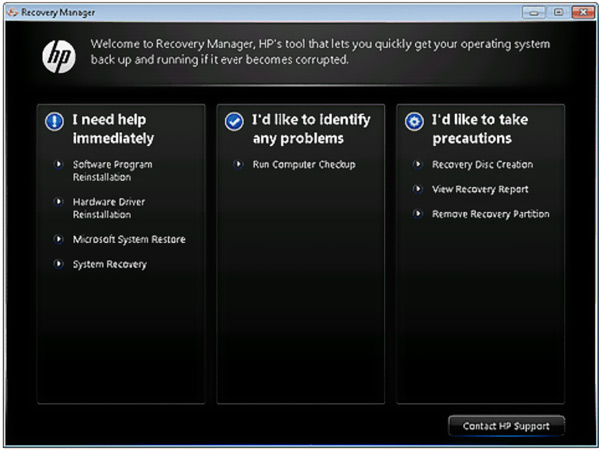
Krok 3klikněte Ano když se správce obnovy zeptá, zda chcete počítač obnovit do stavu z výroby. Poté klikněte další pro přesun na další krok.
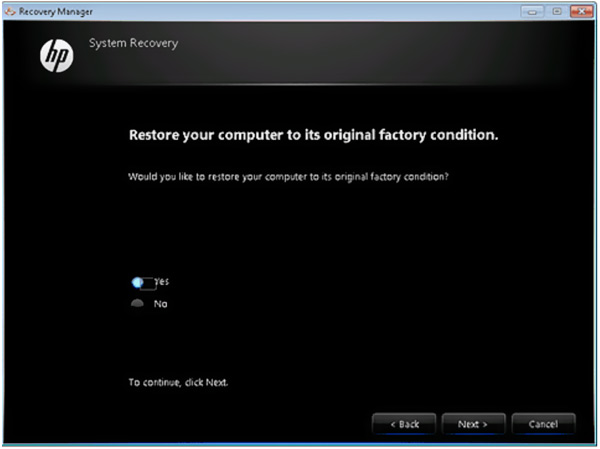
Krok 4Váš notebook HP se sám restartuje. Poté se vrátíte do okna nástroje Recovery Manager. Vyber Obnova systému znovu.
Krok 5Během tohoto kroku budete vyzváni k zálohování souborů. Podle potřeby můžete vybrat možnost zálohování. Poté klikněte OK jakmile se zobrazí varování, potvrďte svou činnost.
Krok 6Po dokončení obnovení systému HP můžete kliknout úprava restartujte počítač.
Část 4. Jak obnovit soubory z oddílu pro obnovení HP
Pokud chcete obnovit některé ztracené nebo odstraněné soubory z oddílu pro obnovení HP, můžete se spolehnout na výkonný software pro obnovu dat, Obnova dat. Je speciálně navržen pro obnovení všech typů dat, včetně souborů v oddílu pro obnovení.

4,000,000 + Stahování
Snadno vyhledejte a obnovte odstraněné soubory v oddílu pro obnovení HP.
Obnovte různá data včetně dokumentů, obrázků, videí, e-mailů a dalších.
Obnovte všechny ztracené soubory z PC, Mac, koše, pevného disku, paměťové karty a dalších.
Podporujte případné ztráty dat, jako je omylem smazání, poškození pevného disku a napadení virem.
Krok 1Nejprve můžete dvakrát kliknout na tlačítko pro stažení výše a postupovat podle pokynů k bezplatné instalaci a spuštění tohoto nástroje pro obnovu dat na vašem notebooku HP.
Krok 2Když vstoupíte do hlavního rozhraní, vyberte konkrétní typy dat a pevné disky pro obnovení.

Krok 3Poskytuje 2 způsoby skenování dat, Rychlá kontrola a Hluboké skenování. Když kliknete na tlačítko Skenovat, spustí se nejprve rychlé skenování.
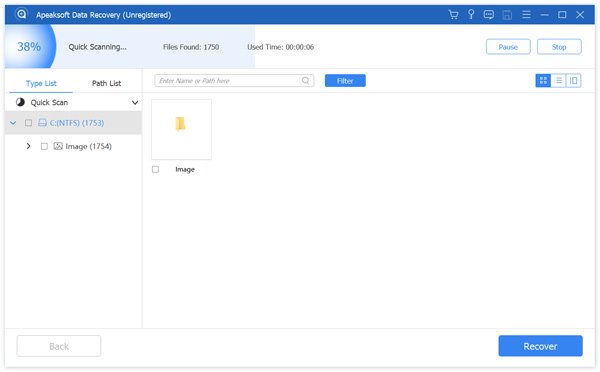
Krok 4Všechna data včetně ztracených souborů v oddílu pro obnovení budou uvedena v různých typech vlevo. Můžete použít Filtr funkce pro rychlé vyhledání požadovaných souborů.

Krok 5Vyberte soubory, které chcete obnovit, a poté jednoduše klikněte na ikonu Zotavit se tlačítko, abyste je mohli snadno získat zpět. Pokud ztratíte některé důležité soubory, ať už v počítači se systémem Windows nebo Mac, můžete si toto Obnovení dat stáhnout a zachránit svá data.
Pro získání Obnova oddílu RAW, můžete ji navštívit zde.
Část 5. Časté dotazy k HP Recovery
Otázka 1. Co se stane, když odstraním oddíl pro obnovení?
Po odebrání oddílu pro obnovení můžete získat více volného místa na pevném disku. Ovlivní to však nebo způsobí selhání obnovy systému a operací obnovy.
Otázka 2. Jak opravit oddíl pro obnovení HP?
Pokud potřebujete opravit oddíl pro obnovení HP, můžete k tomu provést obnovení systému.
Otázka 3. Na co se používá oddíl EFI?
EFI označuje Extensible Firmware Interface. Jedná se o oddíl na zařízení pro ukládání dat, jako je jednotka pevného disku. EFI se používá hlavně k dodržování rozhraní Unified Extensible Firmware Interface.
Proč investovat do čističky vzduchu?
Mluvili jsme hlavně o Obnova HP v tomto příspěvku. Můžete se dozvědět spoustu základních informací o oddílu HP Recovery and Recovery. Pokud stále máte pochybnosti o oddílu pro obnovení HP, můžete nám zanechat zprávu v části s komentáři.



 iPhone Obnova dat
iPhone Obnova dat Nástroj pro obnovu systému iOS
Nástroj pro obnovu systému iOS Zálohování a obnovení dat systému iOS
Zálohování a obnovení dat systému iOS iOS Screen Recorder
iOS Screen Recorder MobieTrans
MobieTrans iPhone Transfer
iPhone Transfer iPhone Eraser
iPhone Eraser Přenos WhatsApp
Přenos WhatsApp Odemknutí iOS
Odemknutí iOS Volný konvertor HEIC
Volný konvertor HEIC Nástroj pro změnu polohy iPhone
Nástroj pro změnu polohy iPhone Android Záchrana dat
Android Záchrana dat Zlomené stahování dat z Androidu
Zlomené stahování dat z Androidu Zálohování a obnovení dat Android
Zálohování a obnovení dat Android Přenos telefonu
Přenos telefonu Obnova dat
Obnova dat Blu-ray přehrávač
Blu-ray přehrávač Mac Cleaner
Mac Cleaner DVD Creator
DVD Creator PDF Converter Ultimate
PDF Converter Ultimate Reset hesla systému Windows
Reset hesla systému Windows Zrcadlo telefonu
Zrcadlo telefonu Video Converter Ultimate
Video Converter Ultimate video Editor
video Editor Záznamník obrazovky
Záznamník obrazovky PPT to Video Converter
PPT to Video Converter Slideshow Maker
Slideshow Maker Free Video Converter
Free Video Converter Bezplatný rekordér obrazovky
Bezplatný rekordér obrazovky Volný konvertor HEIC
Volný konvertor HEIC Zdarma video kompresor
Zdarma video kompresor Zdarma PDF kompresor
Zdarma PDF kompresor Zdarma Audio Converter
Zdarma Audio Converter Zdarma zvukový záznamník
Zdarma zvukový záznamník Zdarma Video Joiner
Zdarma Video Joiner Kompresor obrázků zdarma
Kompresor obrázků zdarma Guma na pozadí zdarma
Guma na pozadí zdarma Zdarma obrázek Upscaler
Zdarma obrázek Upscaler Odstraňovač vodoznaku zdarma
Odstraňovač vodoznaku zdarma Zámek obrazovky iPhone
Zámek obrazovky iPhone Puzzle Game Cube
Puzzle Game Cube





